Chyby špatného obrazu v systému Windows se vyskytují, pokud program nebo aplikace čelí potížím při spouštění nebo běhu. Nejčastějšími důvody chyb Bad Image jsou zastaralé nebo poškozené systémové soubory, malware nebo viry a problémy s hardwarem. V poslední době si někteří uživatelé stěžují SecurityHealthSystray.exe Špatný obrázek chyba na jejich zařízení Windows s následující chybovou zprávou:
SecurityHealthSystray: SecurityHealthSystray.exe – špatný obrázek
\?\C:\Windows\System32\SecurityHealth.0.2207.20002-0\SecurityHealthSSO.dll buď není navržen pro spuštění v systému Windows, nebo obsahuje chybu. Zkuste znovu nainstalovat program pomocí původního instalačního média nebo se obraťte na správce systému nebo na dodavatele softwaru s žádostí o podporu. Chybový stav 0xc000012f.

Co je SecurityHealthSystray.exe?
SecurityHealthSystray.exe je proces Windows související s Centrem zabezpečení programu Windows Defender. Zodpovídá za poskytování ochrany vašeho počítače před viry a malwarem v reálném čase. Tento proces obvykle běží na pozadí, aby prohledal vaše zařízení, zda neobsahuje hrozby, a v případě potřeby nabízí upozornění a výstrahy.
jak vložit vzorec do aplikace Excel
Opravit špatný obrázek SecurityHealthSystray.exe
Chcete-li opravit chybu SecurityHealthSystray.exe Bad Image na vašem zařízení Windows, zvažte spuštění kontroly SFC a instalaci nejnovější verze Visual C++ Redistributable. Pokud to nepomůže, postupujte podle těchto doporučení:
- Spusťte SFC a DISM
- Nainstalujte nejnovější Visual C++ Redistributable
- Znovu zaregistrujte soubor DLL
- Stáhněte si soubory operačního systému Windows od společnosti Microsoft
- Odinstalujte nedávno nainstalovaný systém Windows Update
- Resetujte aplikaci zabezpečení systému Windows
Nyní se na ně podívejme podrobně.
1] Spusťte SFC a DISM
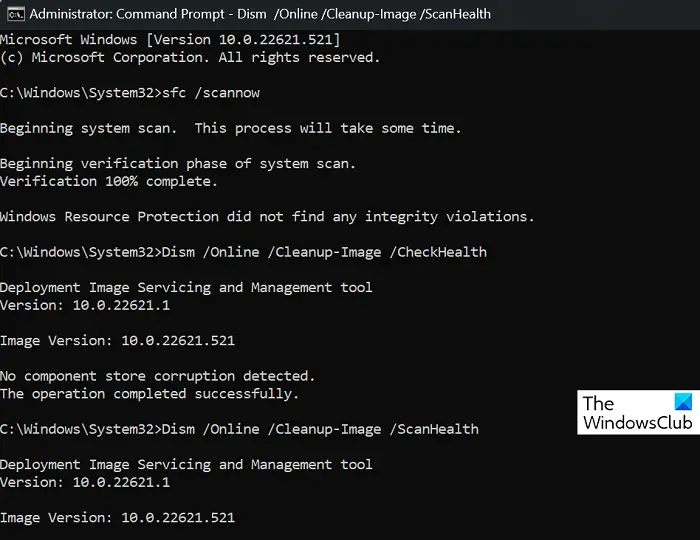
černá obrazovka virtuální schránky
Chyby špatného obrazu mohou nastat v důsledku poškozených/poškozených systémových souborů Windows nebo poškození obrazu systému. Spusťte SFC a DISM, abyste je naskenovali a opravili. Zde je postup:
- Klikněte na Okna klíč a hledat Příkazový řádek .
- Klikněte na Spustit jako administrátor .
- Zadejte následující příkazy jeden po druhém a stiskněte Vstupte :
For SFC: sfc/scannow
For DISM: DISM /Online /Cleanup-Image /CheckHealth DISM /Online /Cleanup-Image /ScanHealth DISM /Online /Cleanup-Image /RestoreHealth
- Po dokončení restartujte zařízení a zkontrolujte, zda je chyba opravena.
2] Nainstalujte nejnovější Visual C++ Redistributable
C++ Redistributable je sada souborů runtime knihovny, která umožňuje použití předem vyvinutého kódu a umožňuje instalaci pro více aplikací. Pokud jsou jeho balíčky smazány nebo poškozeny, může několik programů zastavit správné fungování. V takovém případě budete muset znovu nainstalovat požadovanou verzi. Zde je návod, jak můžete aktualizace Visual C++ Redistributable .
síťové jednotky se nemapují
3] Znovu zaregistrujte soubor DLL
Můžete to také zkusit přeregistrování souboru DLL ,pro opravu SecurityHealthSystray.exe Chyba obrazu. Zde je postup:
- Klikněte na Okna klíč a hledat Příkazový řádek .
- Klikněte na Spustit jako administrátor .
- Zadejte následující příkaz a stiskněte Vstupte
regsvr32 SecurityHealthSSO.dll
: - Nyní restartujte počítač a zkontrolujte.
4] Stáhněte si soubory operačního systému Windows od společnosti Microsoft
Soubor DLL OS Windows může být staženo od společnosti Microsoft . Toto je bezpečná možnost. Po stažení jej musíte umístit do správné složky a znovu zaregistrovat příslušný soubor DLL. V tomto případě to je SecurityHealthSSO.dll .
5] Odinstalujte nedávno nainstalovanou službu Windows Update
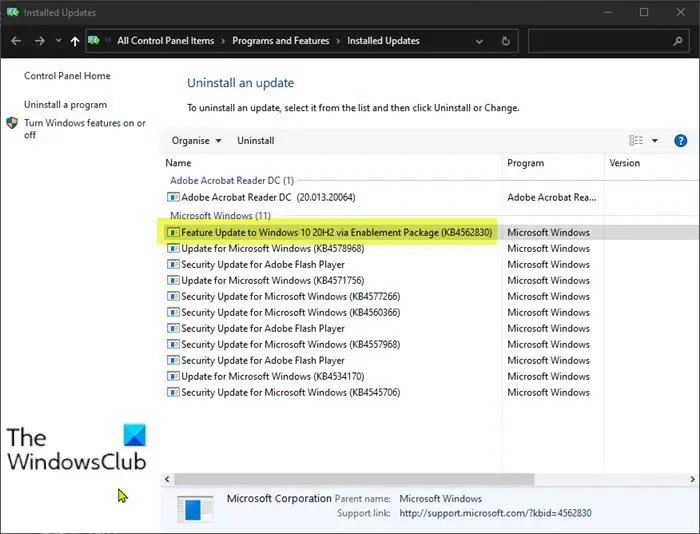
Rozbitý nebo poškozený soubor nainstalovaný s aktualizací systému někdy způsobí pád aplikací. Odinstalace Windows Update může pomoci opravit špatné chyby obrazu, pokud se začaly vyskytovat po instalaci aktualizace. Chcete-li odinstalovat aktualizace systému Windows v systému Windows 11, postupujte takto:
- z Start nebo Nabídka WinX , otevřete Windows 11 Nastavení
- Klikněte na Windows Update na levé straně
- Klikněte na Historie aktualizací
- Nyní přejděte dolů, dokud neuvidíte Odinstalujte aktualizace v části Související nastavení
- Klikněte na tlačítko na pravé straně
- Otevře se aplet Ovládací panely nainstalovaných aktualizací
- Klepněte pravým tlačítkem myši na Aktualizovat a vyberte Odinstalovat .
6] Resetujte aplikaci zabezpečení Windows
Pokud žádný z těchto návrhů nepomohl, resetujte aplikaci Zabezpečení systému Windows. Postupujte podle těchto kroků:
- Klikněte na Start , hledat Terminál Windows a vyberte Spustit jako administrátor .
- Zadejte následující a stiskněte Vstupte :
Get-AppxPackage Microsoft.SecHealthUI -AllUsers | Reset-AppxPackage
- Po provedení příkazu ukončete PowerShell.
Doufám, že vám tento příspěvek pomůže.
Číst: MSTeams.exe špatný stav chyby obrazu 0xc0000020 ve Windows 11/10
recenze firewallu komodo
Proč se mi stále zobrazuje chyba Bad Image?
Jak opravím chybu Bad Image?
Prohledejte v zařízení zastaralé nebo poškozené systémové soubory Windows a opravte chybu špatného obrazu. Můžete také zkusit znovu zaregistrovat soubor a nainstalovat nejnovější verzi C++ redistributable. Pokud to však nepomůže, odinstalujte nedávno nainstalovanou službu Windows Update.
Co je 0xc000012f Špatný obrázek ?
Chybový kód 0xc000012f se zobrazí, pokud jsou poškozeny spustitelné programy nebo podpůrné moduly. Může však také nastat, pokud jsou soubory C++ k opětovné distribuci zastaralé nebo poškozené.















